Cascada Chart este o diagramă frumos , care ajută la ilustrarea schimbării. Acest tip de grafic este foarte eficient și intuitiv de utilizat în prezentări PowerPoint pentru a arăta schimbarea totală de-a lungul o defalcare a componentelor individuale care au condus o schimbare.
Din păcate , PowerPoint nu a venit cu acest tip de diagramă în galeria lor de diagrame, cu toate acestea , putem ajusta cu ușurință diagrama cu bare disponibile în PowerPoint pentru a face să arate ca o diagramă cascadă. În acest scop, vom începe să utilizați o diagramă coloană grupată din Galerie Chart.
Ce vom face în scopul de a crea o diagramă cascadă este:
- Utilizați tabelul coloană stivuite de la Microsoft PowerPoint
- Adăugați o serie de date eșalonate
- Modificarea seriilor de date de jos pentru a umple cu un stil transparent
În primul rând, se introduce un simplu grafic cu bare din galerie, dar asigurați-vă că pentru a alege Chart grupată din listă.
În foaia de calcul Excel, adăugați toate punctele de date necesare. După cum puteți vedea în următoarea captura de ecran, luați în considerare pentru a adăuga sumele din fiecare coloană anterior, la următorul. Deci, de exemplu, în cazul în care punctele de date pentru coloana de date 1 este 0 și 15, vom folosi 15 ca prima valoare pentru coloana următoare.
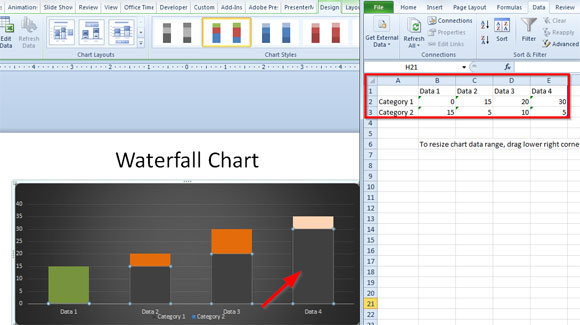
Acest tip de diagrame este, de asemenea, cunoscut sub numele de a construi și de a construi în jos. De fapt, Build versiunea în jos este cel mai similar cu o reprezentare cascadă. Aceste grafice sunt foarte bune pentru a evidenția componentele individuale care construiesc până la un total.
Acum, selectați seria de jos (click acolo doar o singură dată) și apoi faceți clic dreapta pentru a deschide meniul contextual. Aici, faceți clic pe Format de date Series și apoi căutați fila Fill. Acum, selectați Nu umplere în scopul de a utiliza o culoare transparentă.

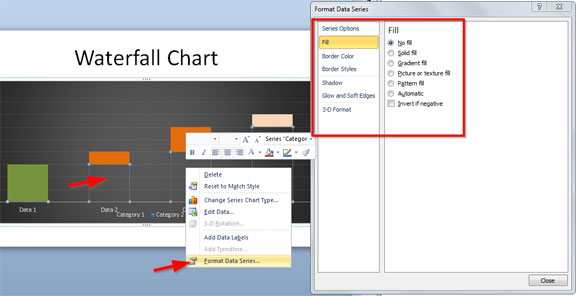
Puteți personaliza acest grafic, chiar mai mult, de exemplu, puteți reduce lățimea spațiului liber dintre bare la minim disponibil.
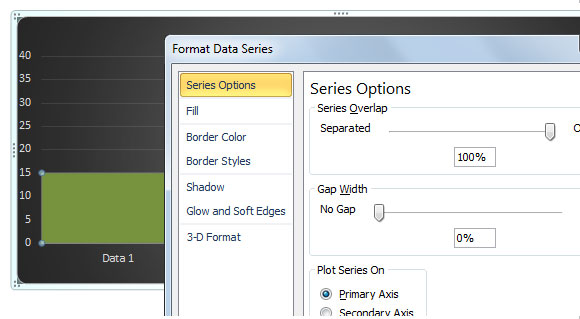
Build Up PowerPoint Chart
Acesta este modul în care șablonul cascada diagramă va arăta în schimb:
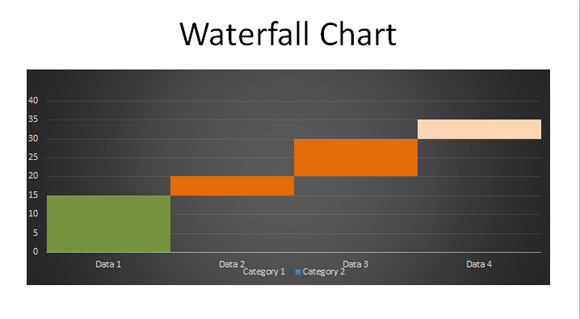
Puteți crea cu ușurință această diagramă cascadă pentru prezentări și personaliza chiar mai mult, de exemplu, pentru a elimina fundalul, liniile întunecate și grila legents.
Construiți în jos Grafic PowerPoint
Aici este o altă variantă folosind construi în jos abordare.
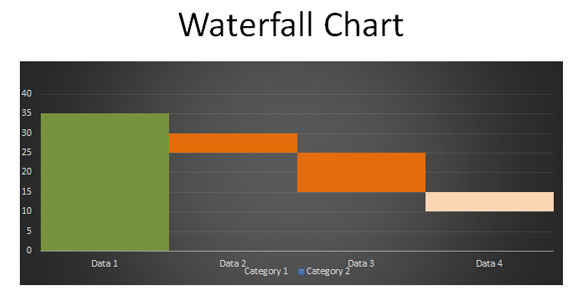
Acest tip de diagrame și diagrame pot ajuta cu adevărat pentru a face prezentări mai atractive, în special pentru vânzări și prezentări financiare. De exemplu, este frecvent utilizat pentru a reprezenta o schimbare financiară a lungul anilor (comparativ cu anul anterior sau an la an comparație diagramă în PowerPoint). Puteți utiliza, de asemenea, această acumulare și de a construi în jos pentru a reprezenta grafic costurile de birou sau de cheltuieli într-o organizație.
Pentru confortul dumneavoastră, aici puteți descărca șablonul diagramă gata pentru a fi utilizat în prezentare. Aflați mai multe despre modul de a exporta și de a folosi diagrame pentru șabloane.
 Descarcă Cascada
Descarcă Cascada 5.25 kB zip
 Descarcă Cascada PowerPoint Exemplu
Descarcă Cascada PowerPoint Exemplu 111.31 kB PPTX
